word字符间距变大了怎么办?word字符间距变大怎么调?
word文档是我们经常使用的一款办公软件,不少的用户们在使用word文档的时候会发现自己的字体间距变大了,那么这要怎么回事?下面就让本站来为用户们来仔细的介绍一下word字符间距变大怎么调吧。
word字符间距变大怎么调?
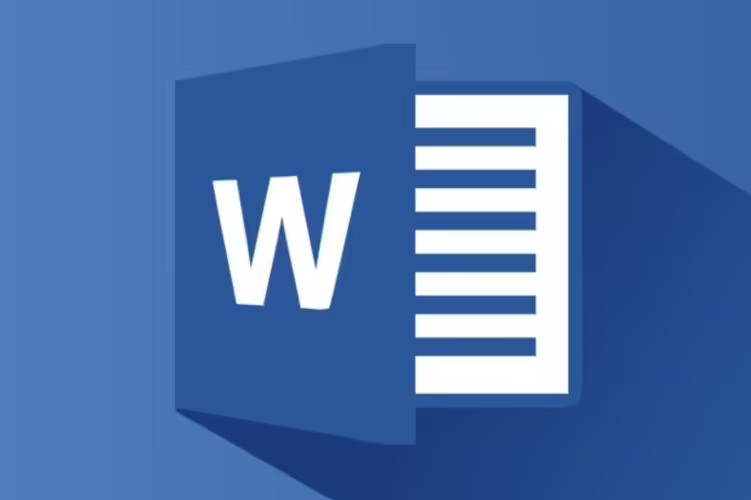
1、检查段落格式:首先检查您的文档中是否存在应用了特定段落格式的部分。选中受影响的文字,然后右键单击并选择“段落”选项。在段落对话框中,确保“间距”选项卡上的“段前”、“段后”以及“行间距”设置没有超过您的预期。
2、恢复默认字体:有时,不常见的字体或自定义字体设置可能导致字符间距异常。尝试将受影响的文字还原为默认字体。选中受影响的文字,然后在“开始”选项卡上选择通用字体样式,例如“正文”或“普通”。
3、检查字符格式:检查受影响的文字是否应用了特定的字符格式。选中受影响的文字,然后右键单击并选择“字体”选项。在字体对话框中,确保“字符间距”设置为0或与您期望的间距一致。
4、重置 Word 配置:有时,Word 的配置文件可能会损坏,导致字符间距异常。您可以尝试重置 Word 的配置文件来解决问题。关闭 Word,然后在运行(Windows键 + R)中输入以下命令:
%appdata%\microsoft\templates
这将打开一个文件夹,里面包含 Word 的配置文件。找到并备份 Normal.dotm 文件,然后将其删除。重新启动 Word,它将会自动生成一个新的默认配置文件。
5、更新或修复 Office:如果上述方法都无效,您可以尝试更新或修复您的 Office 安装。打开 Office 应用程序(如 Word),点击“文件”选项卡,选择“帐户”(或“帮助”)选项,在右侧找到“更新选项”或“修复”按钮,并按照提示进行操作。
如果以上方法都无法解决问题,建议您考虑重新安装 Office 或联系 Microsoft 支持团队,以获取更专业的技术帮助。
最新推荐
-
miui11透明壁纸怎么设置 小米11设置透明壁纸

miui11透明壁纸怎么设置?通过让自己手机的壁纸显得透明,看起来更有个性,在miui11中,自带了设置透 […]
-
wps的文档怎么设置密码保护 wps文档加密设置密码

wps的文档怎么设置密码保护?wps文档不仅支持用户自由的编辑文本数据,也支持用户对自己隐私进行保护,通过 […]
-
win7开机自动启动软件怎么关 win7系统禁用开机启动项在哪

win7开机自动启动软件怎么关?在电脑使用过程中,用户安装的软件应用都会默认在电脑开机时候自己启动,这就导 […]
-
win11截图保存路径怎么改 win11截图在哪个文件夹
win11截图保存路径怎么改?很多用户都会对想要保存的图片素材进行截图保存,那在win11系统中,截图默认 […]
-
win10桌面图标有防火墙标志怎么办 电脑软件图标有防火墙的小图标怎么去掉

我们的桌面图标总是想要保持美观,但有时候会发现上面多了几个电脑防火墙的标志,变得很丑,那么win10桌面图标有防火墙标志怎么去掉呢。
-
怎么把默认显卡改为独立显卡 win10显卡切换到独显

怎么把默认显卡改为独立显卡?独立显卡的性能优于主板自带的集成显卡,现在许多电脑都配备了双显卡,然而许多用户 […]
热门文章
miui11透明壁纸怎么设置 小米11设置透明壁纸
2wps的文档怎么设置密码保护 wps文档加密设置密码
3win7开机自动启动软件怎么关 win7系统禁用开机启动项在哪
4win11截图保存路径怎么改 win11截图在哪个文件夹
5win10桌面图标有防火墙标志怎么办 电脑软件图标有防火墙的小图标怎么去掉
6怎么把默认显卡改为独立显卡 win10显卡切换到独显
7华硕笔记本怎么设置ssd为第一启动盘 华硕电脑设置固态硬盘为启动盘
8win10锁屏设置幻灯片自动播放不生效怎么解决
9win7与win10如何建立局域网共享 win10 win7局域网互访
10笔记本win7怎么创建wifi win7电脑设置热点共享网络
随机推荐
专题工具排名 更多+





 闽公网安备 35052402000378号
闽公网安备 35052402000378号